Comment créer le contenu d'un site Web avec Botamp
16 septembre 2020

Les pages sont l'essence de votre site Web. Il est difficile d'imaginer un site Web sans aucune page. Voyons quelles pages vous devez créer.
Quelles pages créer sur un site Web
La plupart des sites Web comportent les pages essentielles suivantes. A la création de chacune de ces pages, ayez une personne claire dans votre esprit. Votre buyer persona. Cela vous permettra de créer des pages destinées à vos clients cibles.
Page d'accueil
Votre page d’accueil doit contenir :
- Votre proposition unique de vente qui doit convaincre les prospects de la valeur de votre marque
- Des visuels de vos produits ou services
- Des call-to-actions ou boutons-liens pour orienter les utilisateurs vers l’action que vous souhaitez qu’ils exécutent
- Témoignage ou preuve sociale où vous présenterez les témoignages de vos clients
Page À propos
- Comment vous avez commencé votre marque
- Ce qui vous rend unique, vous et votre marque
- Quelles sont les valeurs et les convictions de votre marque
- Pourquoi les clients devraient vous choisir
Page de Contact
Page de Blog
Page Services
Page Boutique
La plupart des pages ci-dessus auront une structure très similaire — la seule différence étant le contenu réel de la page. En gros, une fois que vous aurez appris à créer une page, vous saurez comment les créer toutes. Voyons maintenant comment créer ces pages de base.
Comment créer une page avec Botamp
.png)
Vous obtiendrez ensuite cet écran. Sélectionnez le type de page que vous souhaitez créer.
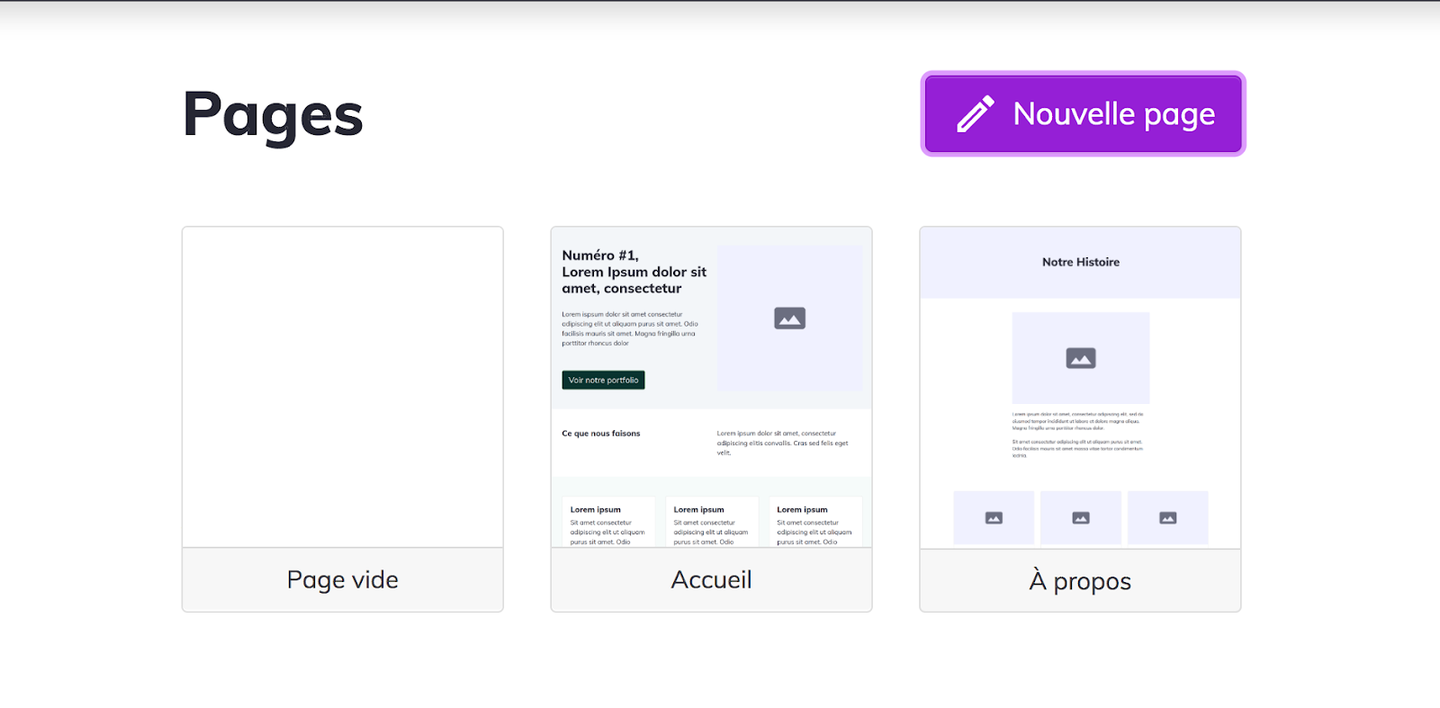
Pour notre exemple, nous créerons une page Accueil en utilisant le modèle existant.
Vous obtiendrez une page que vous pouvez personnaliser à votre guise dans l’éditeur de page à droite de l’écran.
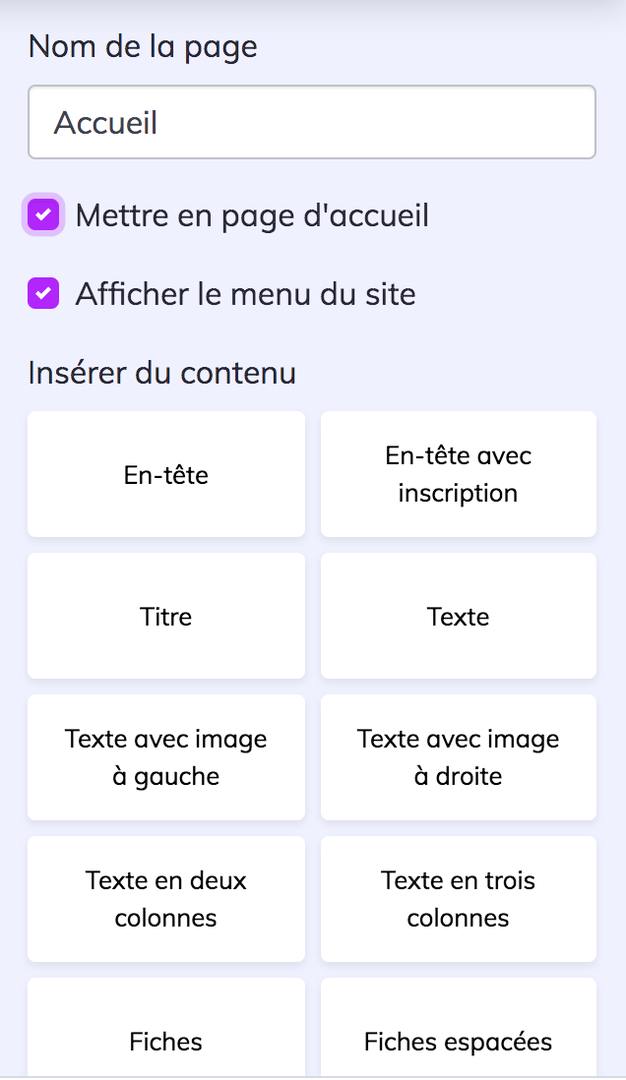
N’oubliez pas d’ajouter le nom de votre page dans le champ prévu à cet effet.
Lorsque vous sélectionnez un élément de votre page, un nouvel éditeur, cette fois-ci un éditeur de texte, s’affichera à droite de l’écran. Utilisez-le pour modifier le texte ou l’image de l’élément sélectionné.

Décomposons maintenant les différentes icônes se trouvant dans la partie supérieure de l’éditeur.
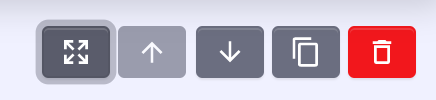
Cliquez sur la première icône pour sélectionner l’élément qui englobe celui déjà sélectionné sur la page.
La seconde icône vous permettra de déplacer cet élément vers le haut, tandis que la troisième vous permettra de déplacer cet élément vers le bas.
La quatrième icône vous permettra de dupliquer un élément sélectionné tandis que l’icône rouge vous permettra de supprimer cet élément.
Une fois toutes vos modifications effectuées, cliquez sur Page, puis sur Publier la page. Vous avez désormais une page Accueil. Cliquez sur Voir la page en bas de page pour visualiser le résultat.
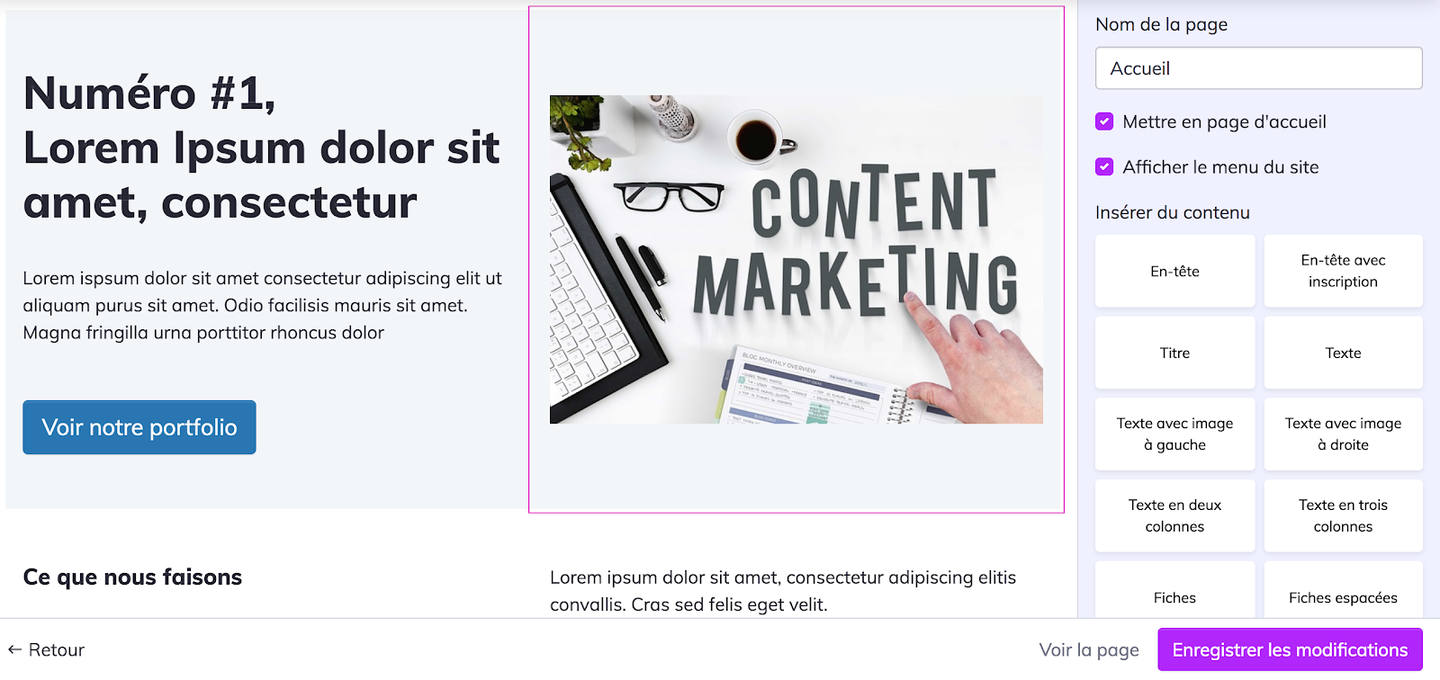
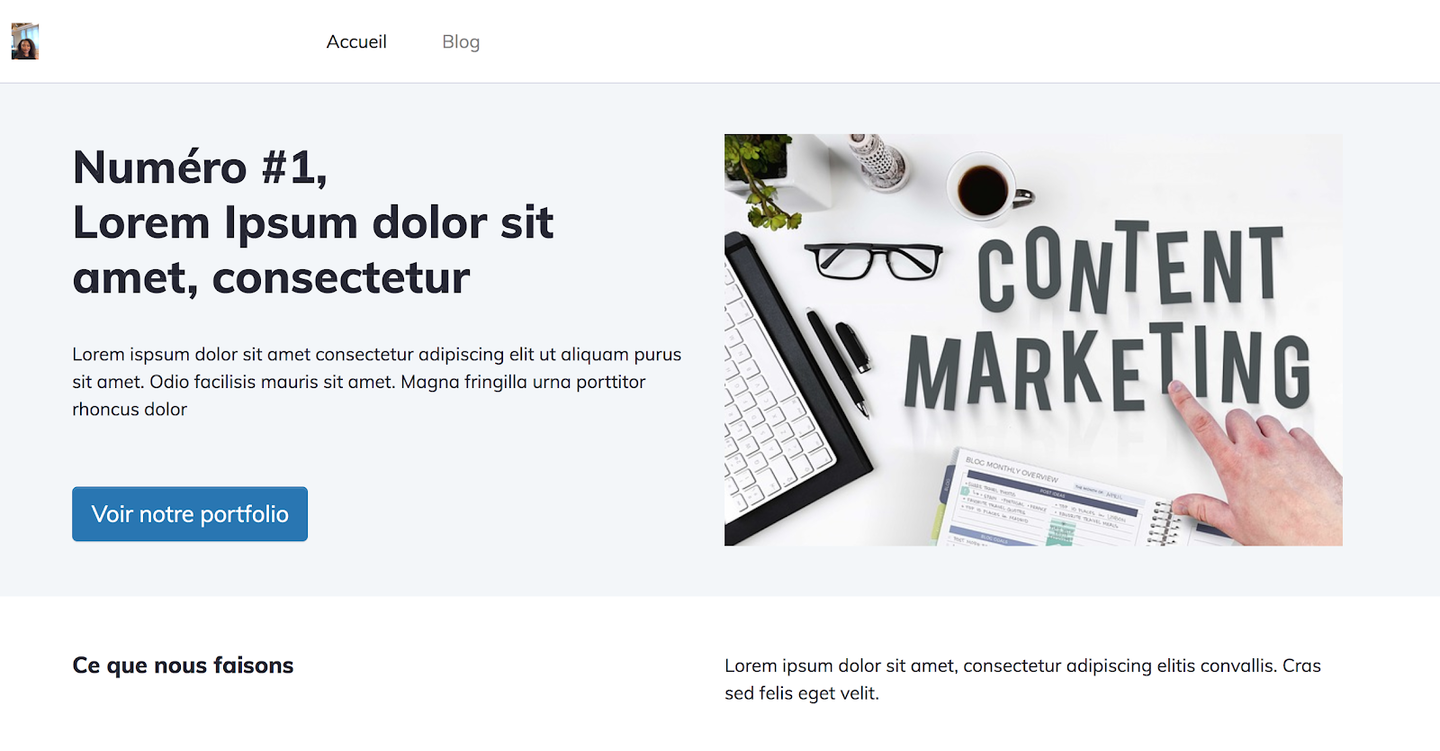
Vous pouvez également créer votre page à partir d’un modèle vide et suivre les recommandations ci-dessus pour la personnaliser.
Créer le menu de votre site web
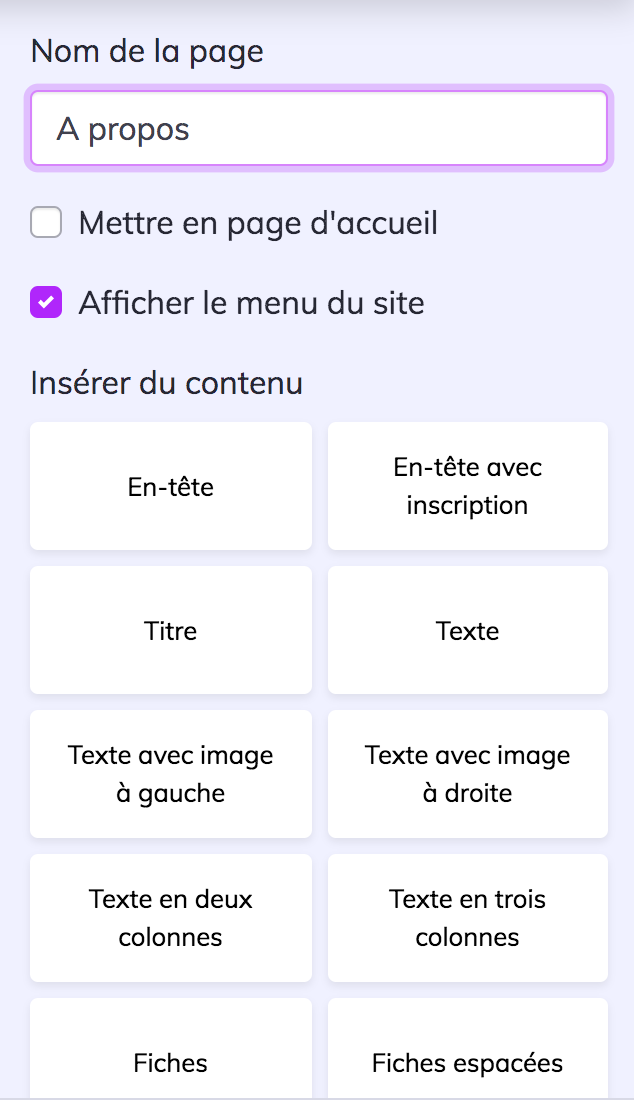
Vous pourrez modifier l'ordre des pages dans le menu en utilisant l'onglet Menu du site au niveau de la liste des pages de l'administration de votre site.
Exercice
- Créez votre page d’accueil et personnalisez-la avec votre contenu (texte et images)
- Créez le reste de vos pages web, ainsi que votre menu.
N’oubliez pas d’enregistrer vos modifications à chaque fois. Votre site web est désormais prêt à l’emploi.
Partager :